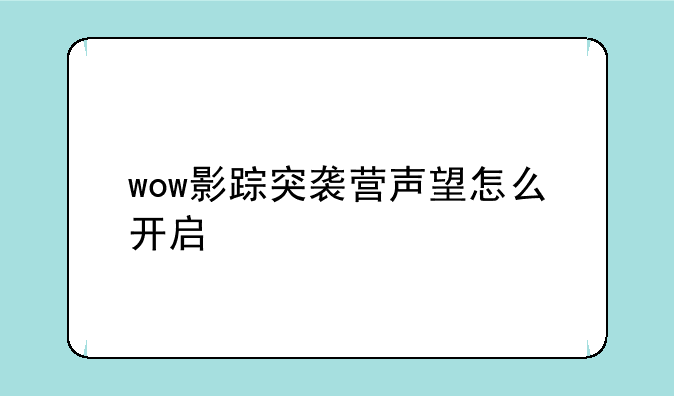流明攻略网将跟大家是介绍关于平均数符号的,希望可以帮你解惑。
流明攻略网小编整理了以下关于 [] 一些相关资讯,欢迎阅读!

这并非游戏或软件下载关键词,而是关于如何在Word文档中输入平均数符号(通常指希腊字母μ)的问题。 我们将详细讲解如何在不同版本的Word中输入这个符号。
一、 使用“符号”功能输入
这是最直接且适用于所有Word版本的方法。
① 打开你的Word文档。
② 将光标定位到需要插入平均数符号的地方。
③ 点击“插入”选项卡。
④ 在“符号”组中,点击“符号”。
⑤ 选择“更多符号”。
⑥ 在“字体”下拉菜单中选择“Symbol”或“希腊语”。
⑦ 找到平均数符号“μ”(mu),选中它,然后点击“插入”。
⑧ 关闭“符号”窗口。
需要注意的是,不同版本的Word界面可能略有不同,但基本步骤一致。 如果在“Symbol”字体中找不到,请尝试选择其他的字体,例如“Times New Roman”。有些字体可能包含更多特殊符号。
二、 使用快捷键输入 (部分版本适用)
某些版本的Word可能支持使用快捷键直接输入平均数符号,但并非所有版本都支持此功能,而且快捷键也可能因操作系统和Word版本而异。 通常情况下,这个方法的成功率较低,建议优先使用第一种方法。
① 尝试按下`Alt + 0181` (数字小键盘)。
② 如果无效,尝试其他可能的快捷键组合 (例如 `Alt + x`, 随后输入对应的unicode编码),但需要你提前查询μ的unicode编码。
三、 使用“自动更正”功能 (需要提前设置)
你可以利用Word的“自动更正”功能,将一个简短的字符序列自动替换为平均数符号。
① 打开Word的“文件”菜单,选择“选项”。
② 选择“校对”,然后点击“自动更正选项”。
③ 在“自动更正选项”窗口中,点击“替换”。
④ 在“替换”文本框中输入你想要用作快捷键的字符序列(例如“mu”),在“替换为”文本框中输入平均数符号“μ”。
⑤ 点击“添加”,然后点击“确定”保存设置。
⑥ 之后,每次输入你设置的字符序列时,Word都会自动将其替换为平均数符号。
四、 使用公式编辑器
如果你的Word文档需要用到复杂的数学公式,可以使用Word自带的公式编辑器。
① 点击“插入”选项卡,选择“公式”。
② 在公式编辑器中,你可以找到各种数学符号,包括平均数符号μ。
五、 其他方法
一些第三方输入法可能也提供直接输入特殊符号的功能,你可以在输入法中搜索“mu”或“平均数”来尝试。
总结:
几种方法都可以帮助你在Word文档中输入平均数符号μ。 建议先尝试第一种“使用‘符号’功能输入”的方法,因为它最为可靠且适用于所有Word版本。 其他方法可以作为补充,提高输入效率。
记住,如果遇到问题,请检查你的Word版本和操作系统,并尝试不同的方法。